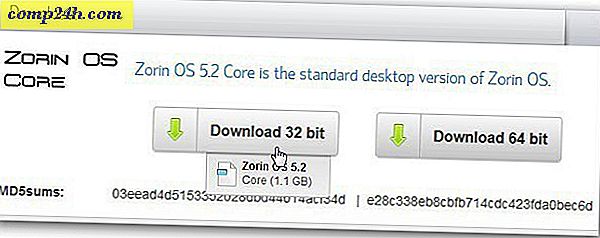Komplette Backup-Strategie für Ihren Windows 10 PC
Sicherzustellen, dass Sie eine solide Backup-Strategie für Ihren Windows 10-Computer haben, ist eine der wichtigsten Aufgaben, an die sich nur wenige erinnern. In früheren Versionen von Windows liessen die Backup-Utilities zu wünschen übrig, und ein Backup-Programm von Drittanbietern war normalerweise die beste Wahl.
Windows hat sich jedoch weiterentwickelt, und Windows 10 verfügt heute über neue integrierte Tools, die das Erstellen von Sicherungen von Fotos, Dokumenten und anderen vertraulichen Daten vereinfachen.
Richten Sie den Dateiverlauf in Windows 10 ein
Der Dateiverlauf ist ein Feature, das erstmals in Windows 8 eingeführt wurde und ähnlich wie Apples Time Machine in OS X ist. Es ist die perfekte Wahl, wenn Sie häufig Änderungen an Tabellen und Word-Dokumenten vornehmen möchten.
Der Dateiverlauf überwacht die Dateien in Ihrem Ordner auf Änderungen und sichert sie automatisch, wenn sie geändert werden. Es ist standardmäßig deaktiviert, aber es dauert nur einen Klick, um es umzudrehen und es ist auch einfach zu konfigurieren.
Um es zu verwenden, benötigen Sie eine externe Festplatte mit großer Kapazität oder ein USB-Flash-Laufwerk. Sie können es auch so einrichten, dass es einen Netzwerkspeicherort verwendet. Zusätzlich zu Ihren wertvollsten Daten sichert der Dateiverlauf automatisch Ihre Favoriten, Kontakte und Desktop-Objekte und mehr.
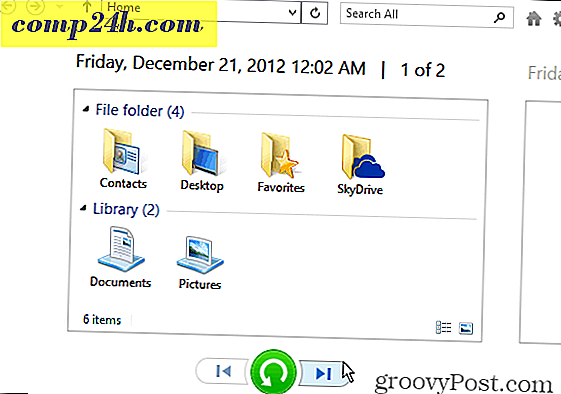
Lesen Sie unser komplettes Tutorial: Einrichten und Konfigurieren des Dateiverlaufs in Windows 10
Systemabbildsicherung
Einige von Ihnen sind vielleicht schon mit diesem Thema vertraut. Das Erstellen eines Systemabbild-Toolsets war auch in Windows 7 verfügbar. Selbst wenn das Dateiprotokoll aktiviert ist, empfiehlt es sich, ein Systemabbild mithilfe der Sicherungs- und Wiederherstellungsfunktion zu erstellen, da Redundanz der Name des Spiels ist, wenn es um Backups geht. Ein Systembild hat einige Vorteile. Wenn Ihr Laufwerk ausfällt, können Sie es verwenden, um schnell zu starten. Außerdem können Sie damit auf ein neues Laufwerk aktualisieren, ohne Apps, Einstellungen und Dateien neu installieren zu müssen.

Eine vollständige Anleitung zum Erstellen eines Windows 10-Systemabbilds finden Sie unter So erstellen Sie eine Windows 10-Systemabbildsicherung
Weitere Optionen zum Sichern Ihres PCs
- Windows 10 wird mit seinem Cloud-basierten Backup-Dienst OneDrive integriert. Es ist tief in Windows 10 integriert und Microsoft Office 365 speichert und speichert standardmäßig Ihre Tabellen, PowerPoints, Word und andere Office-Dokumente. Sie können dies ändern, wenn Sie möchten, aber es stellt sicher, dass Ihre Arbeit gesichert und von überall zugänglich ist. Wenn Sie ein Android oder iPhone verwenden, können Sie festlegen, dass Ihre Fotos automatisch in OneDrive gesichert werden.
- Ein weiterer wichtiger Aspekt Ihrer PC-Backup-Strategie ist die Einrichtung eines Offsite-Backup-Service. Es gibt qualitativ hochwertige Dienste wie Carbonite, BackBlaze oder unseren Favoriten CrashPlan. Sie müssen eine jährliche Gebühr bezahlen, um externe Speicherdienste zu nutzen, aber wir empfehlen Ihnen, dies zu Ihrem Arsenal hinzuzufügen. Der beste Teil ist, wenn sie einmal eingerichtet sind, laufen sie einfach im Hintergrund und du kannst es vergessen.
Auch hier können wir nicht genug betonen, wie wichtig die Sicherung Ihrer Daten ist, ob es sich um Ihr Telefon, Tablet oder PC handelt. Glücklicherweise macht Windows 10 den Prozess zu einer einfachen Angelegenheit und jeder Computerbesitzer benötigt eine robuste Backup-Strategie.
Was ist Ihre Backup-Strategie? Hinterlasse einen Kommentar und lass es uns wissen. Und für ausführlichere Diskussionen über Windows 10-Sicherungsoptionen, treten Sie unseren kostenlosen neuen und verbesserten Windows 10-Foren bei.